教程一共分为两步,一是安装模拟器,二是模拟器中安装软件
一、 在电脑上安装Android模拟器
二、 在模拟器安装APK的方法
一、 在电脑上安装Android模拟器
1、由于Android模拟器需要在Java环境才能运行,先下载Java安装吧。(如已有Java环境的可跳过此步)
Java环境下载:http://www.jb51.net/softs/60807.html或到官方网站 http://www.java.com/en/download/manual.jsp
选择Windows版本,下载完成后,安装即可。
2、下载安装Android SDK:
注:谢谢网友“sloom”提出R05版不能正常下载ROM的情况,本站现已更新至R09版的SDK,其他的步骤和以前一样。
下载地址:http://www.jb51.net/softs/60810.html
下载完成后,解压到某个目录。 如:E:android-sdk-windows(注意,目录不要有中文哦)
然后把E:android-sdk-windowsTools 完整路径加入到系统Path变量(这一步主要用于以后安装apk软件时方便调用)
我的电脑 > 右键属性 > 高级 > 环境变量
注意: 增加进Path变量时,路径前面要加一个 ; 号
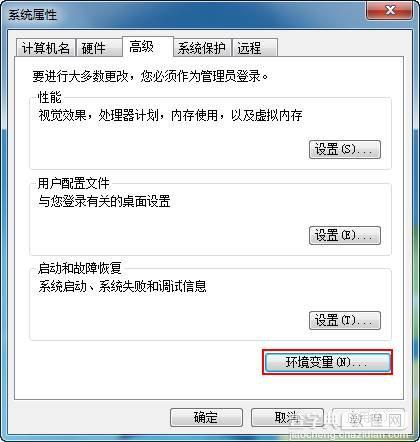
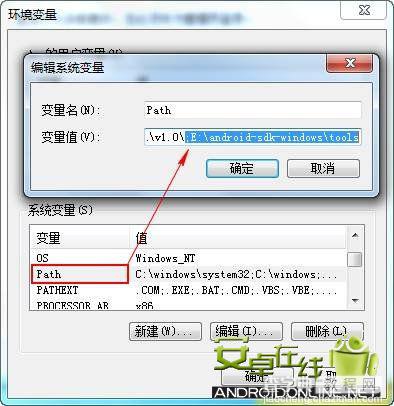
3、配置Android模拟器
运行 SDK Setup.exe (在E:android-sdk-windows目录下)
可能会出现错误,访问不了https://
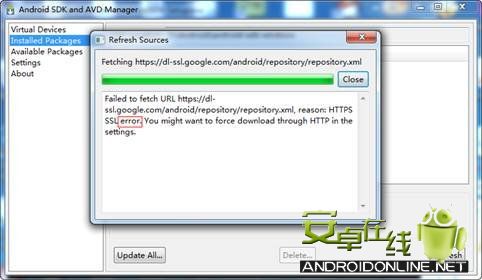
解决办法:勾选Settings >Force https://...sources to be fetched using http://
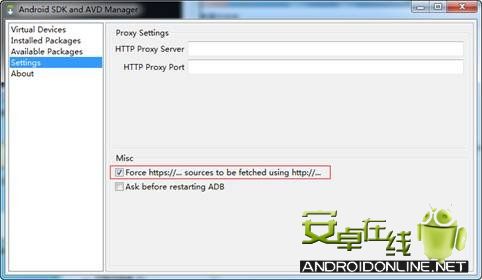
然后再选择的Avaiable Packages进行下载,如下图,
如果你只想安装Android2.2的模拟器,就选择SDK Platform Android 2.2. API 8, revision 2
下载后软件会自动将模拟器安装到android-sdk-windows目录内的,无需用户操作,然后直接到 Virtual Device> new.. 这一步。
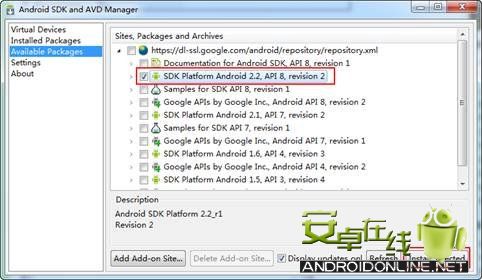
选择安装 (install Selected)
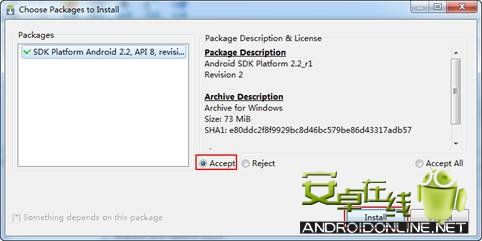
下载速度不敢恭维,你家网速再快也白搭,真是太慢了! 只能耐心等待……
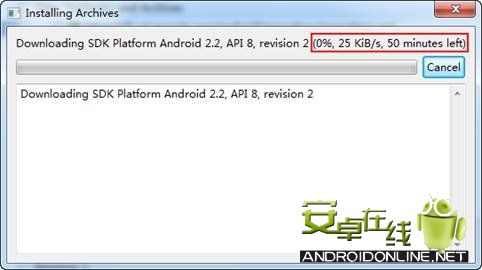
下载完了之后,再回到Virtual Device> new..
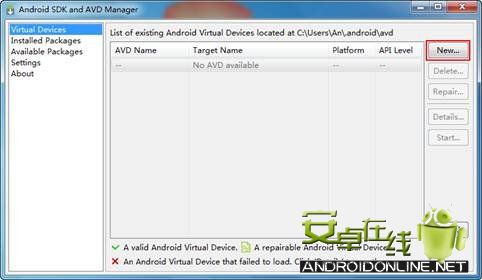
在Name项 随便填写一个名字 , 在Target选择Android2.2-API Level 8,
在Size里填写SD卡的大小,其它选择默认即可。
然后点击 Create AVD
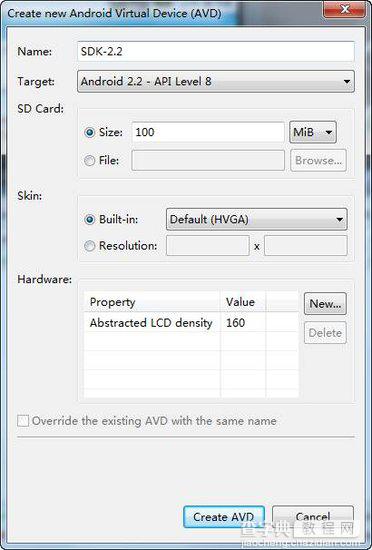
创建成功!选择Start启动,来看一下android系统它的真面目吧。
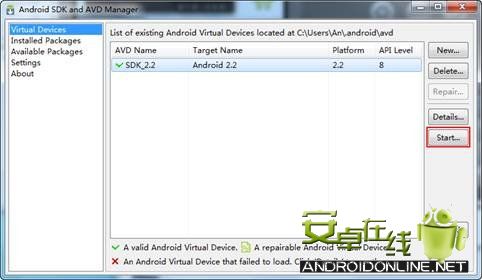
注意:如果你的系统“我的文档”转移了位置,可能会启动失败。
解决办法是:进入 “我的文档”把.android目录 复制到
WIN7位置为: C:Users用户目录 下
XP位置为: C:Documents and Settings用户目录 下
如果按上面修改后依然无法启动,那么得把配置文件里面的路径改为你相应的地址。
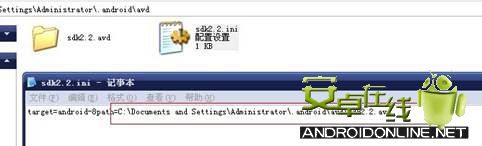
在开启模拟器前,还会有个窗口弹出,如下图,无需选择,直接点击“Launch”按钮进入模拟器。
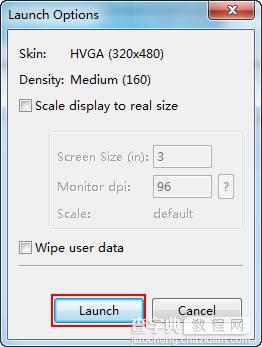
会看到Android手机系统正在启动中…… 第一次启动时间会比较长,耐心等待。
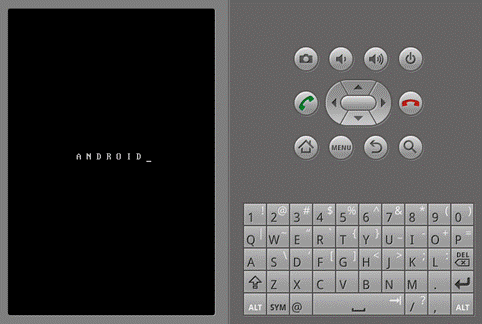
进入系统后,是跟手机上的界面一模一样的。
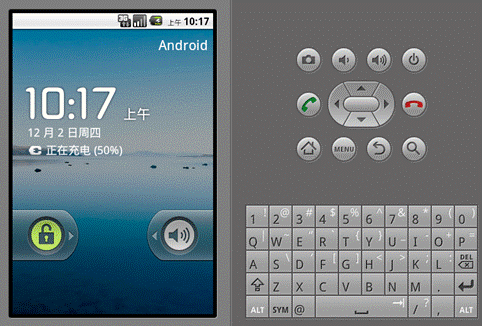
再来其他几个界面图看看
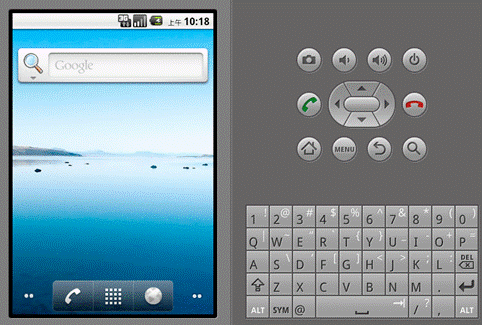
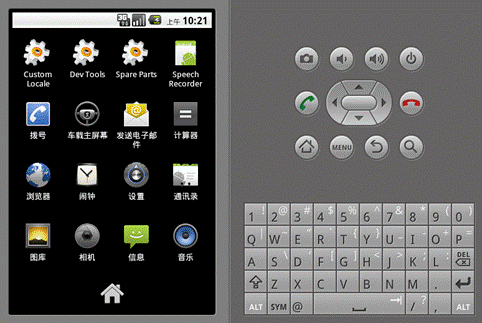
刚进去时,默认是英文系统,可通过语言设置改为中文 Settings - > Language & Keyboard -> Select language
至此,Android模拟器安装调试完毕,里面还没有任何的软件,下面再来说说如何安装软件吧。
二、在模拟器安装APK的方法
谷歌Android操作平台手机可以安装不少的应用程序,下面给大家讲解一下安装软件的几种方法:
Android软件一般后缀名都是apk,如果不是的话,看是否是rar格式的压缩文件,或者更改下后缀名就可以了。
1.最简单的就是从“电子市场”上下载,上面有很多的免费软件,可以很方便的下载和安装程序。同类型的替代软件还有飞流下载和地瓜游戏。
2.可以从本站下载软件安装包,存放在手机的SD卡上,然后使用文件管理器进行安装,这样就可以在Android手机里直接安装。如果手机上没有文件管理器,建议使用方法1在电子市场上先搜索es关键字,安装ES文件浏览器免费版本。如果连电子市场都没有,那么使用方法3先安装一个文件管理器。
3.可以用USB数据线连接电脑,然后在电脑上对Android手机进行安装,但是首先需要在电脑上安装APK安装器或者豌豆荚或者是魔乐手机助手等软件,可以批量安装程序,非常方便。
以上第2和第3种方法都需要对手机进行设置,“菜单键”-settings(设置)-Applications(应用程序)-Unknown sources(选择“未知源”)和进入Development(开发)-USB debugging(选择“USB 调试”)
好了,快去体验一下全新的android系统吧,装上一些软件,感受一下android系统给你带来的强大功能!


